Dropbox kann manchmal die Fotos, die Sie kürzlich auf Ihrem iPhone aufgenommen haben, nicht erkennen. In diesem Fall erhalten Sie möglicherweise die folgende Fehlermeldung: „Dropbox konnte keine neuen Fotos oder Videos auf dem iPhone finden“. Starten Sie Ihr Telefon neu und wenn diese schnelle Problemumgehung nicht hilft, verfolgen Sie die folgenden Lösungen.
Was tun, wenn Dropbox keine neuen Fotos auf dem iPhone finden konnte
Kamera-Uploads zurücksetzen
- Verbinden Sie Ihr iPhone mit Ihrem Mac. Klicken Sie auf das Dropbox-Symbol und gehen Sie zu Einstellungen.
- Dann wählen Sie Einstellungen und klicke auf das Importieren Tab.
- Deaktivieren Sie Kamera-Uploads für Fotos und Videos aktivieren. Tun Sie dies, während Ihr iPhone noch verbunden ist. Schließe das Fenster.
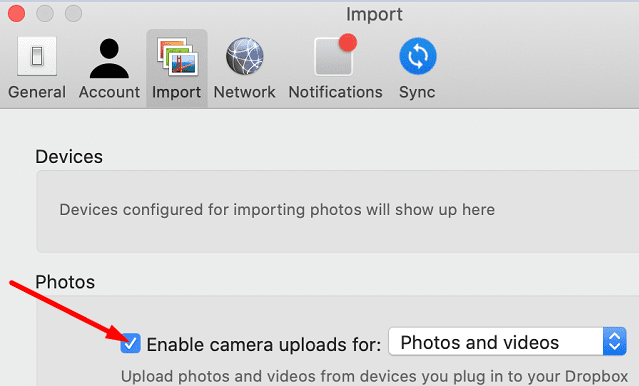
- Wiederholen Sie die gleichen Schritte drei- oder viermal und überprüfen Sie die Ergebnisse.
- Stellen Sie außerdem sicher, dass Ihr iPhone unter Geräte sichtbar ist.
Durch das erneute Aktivieren von Kamera-Uploads setzen Sie Ihre Kamera-Upload-Einstellungen für alle Ihre Geräte zurück. Wenn Sie Ihr iPhone das nächste Mal anschließen, fordert Dropbox Sie auf, zu bestätigen, dass Sie Bilder vom Gerät importieren möchten.
Verknüpfung mit Dropbox aufheben
- Aktualisieren Sie die Dropbox-App auf Ihrem iPhone und Mac.
- Gehen Sie auf Ihrem Mac zur Menüleiste (wo sich das Dropbox-Symbol neben WLAN befindet).
- Wählen Sie das Zahnradsymbol aus, gehen Sie zu Einstellungen, und wählen Sie Konto.
- Auswählen Verknüpfung mit dieser Dropbox aufheben. Dadurch werden Sie von Ihrem Konto abgemeldet.
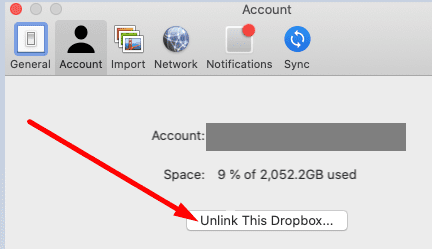
- Melden Sie sich wieder an, schließen Sie Ihr iPhone an und prüfen Sie, ob Ihr Gerät jetzt die neuesten Fotos finden kann.
Denken Sie daran, dass Sie Dropbox möglicherweise jedes Mal trennen und erneut verbinden müssen, wenn wir neue Fotos hochladen müssen. Dies ist vielleicht nicht die bequemste Lösung, aber viele Benutzer haben bestätigt, dass es funktioniert hat.
Wenn Sie nicht die neueste iOS-Version auf Ihrem Telefon ausführen, gehen Sie zu Einstellungen, auswählen Allgemein, Zapfhahn Software-Aktualisierung und suchen Sie nach Updates. Stellen Sie sicher, dass sowohl Ihre iOS- als auch Ihre macOS-Version auf dem neuesten Stand sind.
Dropbox neu installieren
Wenn das Problem weiterhin besteht und Dropbox immer noch keine neuen Fotos erkennt und synchronisiert, deinstallieren Sie die App von Ihrem iPhone und Mac. Starten Sie Ihre Geräte neu, installieren Sie Dropbox erneut und prüfen Sie, ob Sie Verbesserungen bemerken.
Abschluss
Wenn Dropbox auf Ihrem iPhone keine neuen Fotos finden kann, vergewissern Sie sich, dass Sie die neuesten iOS- und Dropbox-App-Versionen verwenden. Setzen Sie außerdem Ihre Kamera-Upload-Einstellungen zurück und heben Sie die Verbindung zu Dropbox auf. Wir hoffen, dass Sie das Problem mit Hilfe dieser Anleitung beheben konnten. Fühlen Sie sich frei, Ihr Feedback in den Kommentaren unten zu teilen.